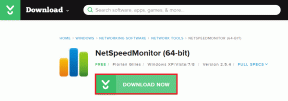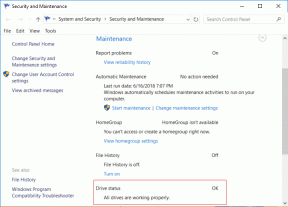Ret NETWORK_FAILED i Chrome
Miscellanea / / November 28, 2021
Ret NETWORK_FAILED i Chrome: Hvis du står over for NETWORK_FAILED i Chrome Store, når du prøver at installere nye apps eller udvidelser, så er du på det rigtige sted, da vi i dag skal diskutere, hvordan du kan rette denne fejl. Problemet opstår hovedsageligt på grund af Adblock-udvidelser, men det kan også være relateret til korrupte tredjepartsapps eller -udvidelser. I mange tilfælde ser det ud til, at malware- eller virusinfektion forårsager NETWORK_FAILED-fejlen i Google Chrome. Så uden at spilde nogen tid, lad os se, hvordan du rent faktisk løser dette problem ved hjælp af nedenstående trin.
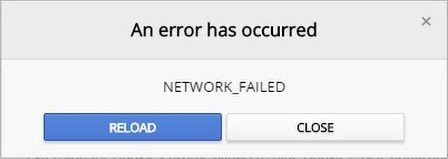
Indhold
- Ret NETWORK_FAILED i Chrome
- Metode 1: Ryd browserhistorik
- Metode 2: Nulstil Chrome
- Metode 3: Kør Chrome Cleanup Tool
- Metode 4: Geninstaller Chrome
Ret NETWORK_FAILED i Chrome
Sørg for at oprette et gendannelsespunkt bare hvis noget går galt.
Metode 1: Ryd browserhistorik
1. Åbn Google Chrome, og tryk på Ctrl + H for at åbne historien.
2. Klik derefter Ryd browsing data fra venstre panel.

3. Sørg for, at "tidens begyndelse” er valgt under Slet følgende elementer fra.
4. Marker også følgende:
- Browserhistorik
- Download historie
- Cookies og andre fader- og plugin-data
- Cachelagrede billeder og filer
- Autofyld formulardata
- Adgangskoder

5. Klik nu Slet browserdata og vent til det er færdigt.
6. Luk din browser og genstart din pc. Åbn nu Chrome igen og se, om du er i stand til det Ret NETWORK_FAILED i Chrome hvis ikke, så fortsæt til næste metode.
Metode 2: Nulstil Chrome
1. Åbn Google Chrome, klik derefter på de tre prikker i øverste højre hjørne, og klik på Indstillinger.

2. Rul nu ned i indstillingsvinduet og klik på Avanceret nederst.

3. Rul igen ned til bunden og klik på Nulstil kolonne.

4. Dette ville åbne et pop-vindue igen, der spørger, om du vil nulstille, så klik på Nulstil for at fortsætte.

Metode 3: Kør Chrome Cleanup Tool
Den officielle Google Chrome Cleanup Tool hjælper med at scanne og fjerne software, der kan forårsage problemet med chrome såsom nedbrud, usædvanlige startsider eller værktøjslinjer, uventede annoncer, du ikke kan slippe af med, eller på anden måde ændre din browsing erfaring.

Metode 4: Geninstaller Chrome
1. Tryk på Windows-tasten + R, skriv derefter følgende og tryk på Enter:
%LOCALAPPDATA%\Google\Chrome\User Data\
2. Højreklik på standardmappen og vælg Omdøb, eller du kan slette hvis du er tryg ved at miste alle dine præferencer i Chrome.

3.Omdøb mappen til standard.gammel og tryk på Enter.
Bemærk: Hvis du ikke er i stand til at omdøbe mappen, skal du sørge for at lukke alle forekomster af chrome.exe fra Task Manager.
4. Tryk nu på Windows-tasten + X og vælg derefter Kontrolpanel.

5. Klik på Afinstaller et program, og find derefter Google Chrome.
6.Afinstaller Chrome og sørg for at slette alle dens data.
7. Genstart nu din pc for at gemme ændringer og installere Chrome igen.
Anbefalet til dig:
- Fix Background Intelligent Transfer Service Mangler fra tjenester
- Sådan rettes Windows Update-fejl 80246008
- Fix Background Intelligent Transfer Service starter ikke
- Ret ERR_NETWORK_ACCESS_DENIED i Chrome
Det er det du har med succes Ret NETWORK_FAILED i Chrome men hvis du stadig har spørgsmål vedrørende dette indlæg, er du velkommen til at stille dem i kommentarfeltet.